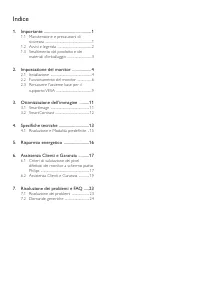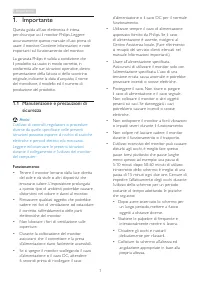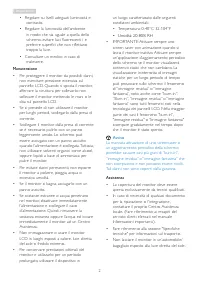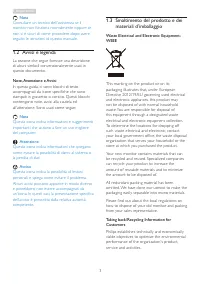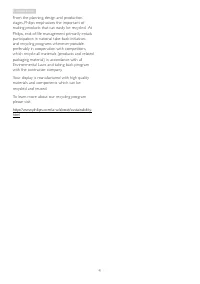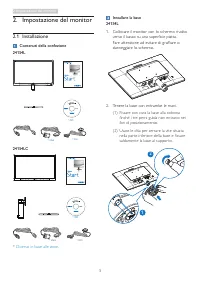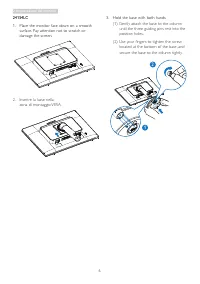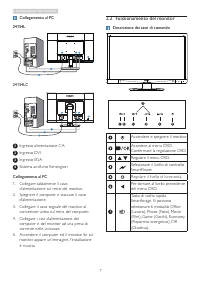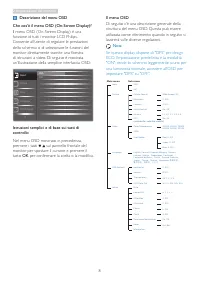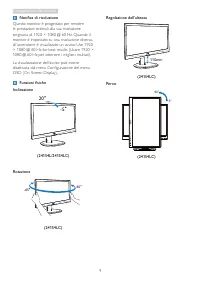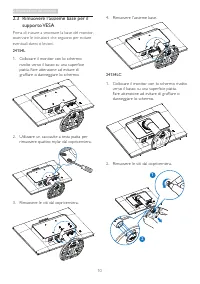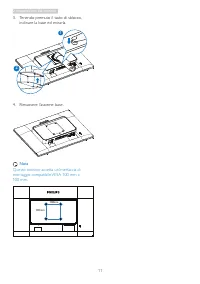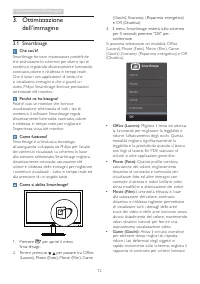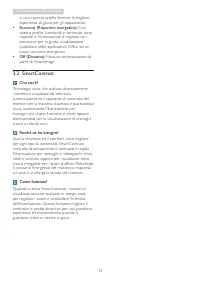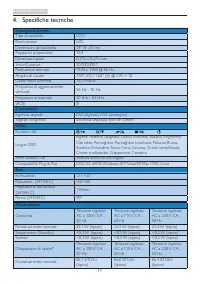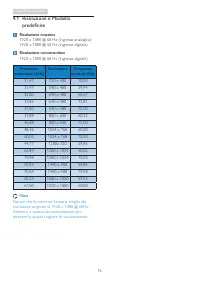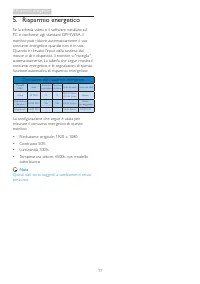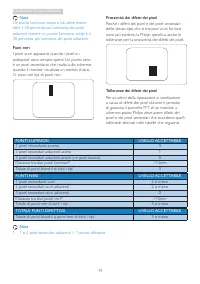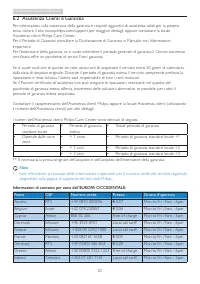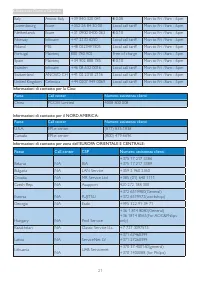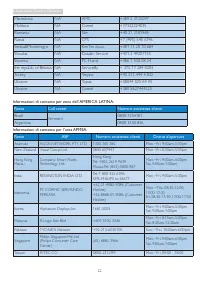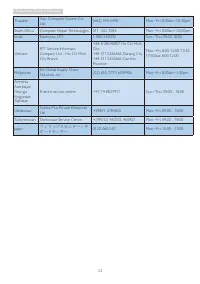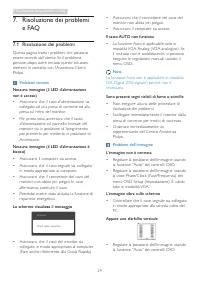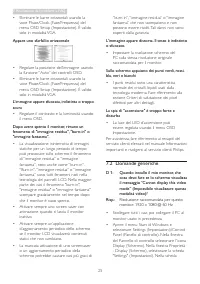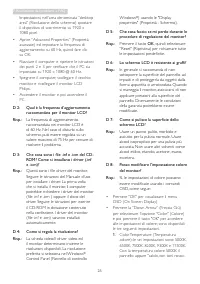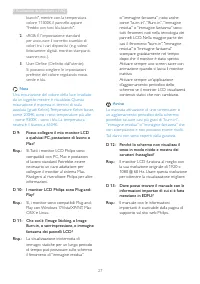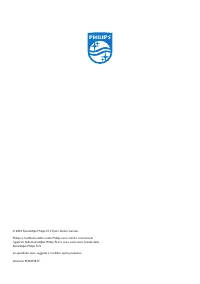Pagina 2 - Indice; Manutenzione e precauzioni di; Specifiche tecniche; Risoluzione e Modalità predefinite
Indice 1. Importante ............................................. 1 1.1 Manutenzione e precauzioni di sicurezza .............................................................1 1.2 Avvisi e legenda .............................................2 1.3 Smaltimento del prodotto e dei materiali d’imballagg...
Pagina 3 - Avvisi
1 1. Importante 1. Importante Questa guida all’uso elettronica è intesa per chiunque usi il monitor Philips. Leggere accuratamente questo manuale d’uso prima di usare il monitor. Contiene informazioni e note impor tanti sul funzionamento del monitor.La garanzia Philips è valida a condizione che il p...
Pagina 5 - Nota; Avvisi e legenda; Note, Attenzione e Avvisi; Smaltimento del prodotto e dei; Waste Electrical and Electronic Equipment-
3 1. Importante Nota Consultare un tecnico dell’assistenza se il monitor non funziona normalmente oppure se non si è sicuri di come procedere dopo avere seguito le istruzioni di questo manuale. 1.2 Avvisi e legenda La sezione che segue fornisce una descrizione di alcuni simboli convenzionalmente usa...
Pagina 7 - Impostazione del monitor; Contenuti della confezione; Installare la base
5 2. Impostazione del monitor 2. Impostazione del monitor 2.1 Installazione Contenuti della confezione 241S4L * VGA * CD * DVI 241S4 © 20 16 K on ink lijk e P hilip s N .V. A ll rig hts rese rved . Un autho rized d uplicatio n is a violation of applicable laws. Mad e and prin ted in Ch ina . Ve rsi ...
Pagina 9 - Collegamento al PC; Funzionamento del monitor; Descrizione dei tasti di comando
7 2. Impostazione del monitor Collegamento al PC 241S4L 1 2 3 4 1 2 3 241S4LC 1 3 2 4 1 2 3 1 Ingresso alimentazione CA 2 Ingresso DVI 3 Ingresso VGA 4 Sistema antifur to Kensington Collegamento al PC 1. Collegare saldamente il cavo d’alimentazione sul retro del monitor. 2. Spegnere il computer e st...
Pagina 10 - Descrizione del menu OSD
8 2. Impostazione del monitor Descrizione del menu OSD Che cos’è il menu OSD (On-Screen Display)? Il menu OSD (On-Screen Display) è una funzione di tutti i monitor LCD Philips. Consente all’utente di regolare le prestazioni dello schermo o di selezionare le funzioni del monitor direttamente tramite ...
Pagina 11 - Notifica di risoluzione
9 2. Impostazione del monitor Notifica di risoluzione Questo monitor è progettato per rendere le prestazioni ottimali alla sua risoluzione originaria di 1920 × 1080 @ 60 Hz. Quando il monitor è impostato su una risoluzione diversa, all’accensione è visualizzato un avviso: Use 1920 × 1080 @ 60 Hz for...
Pagina 12 - supporto VESA; Prima di iniziare a smontare la base del monitor,
10 2. Impostazione del monitor 2.3 Rimuovere l'assieme base per il supporto VESA Prima di iniziare a smontare la base del monitor, osser vare le istruzioni che seguono per evitare eventuali danni o lesioni. 241S4L 1. Collocare il monitor con lo schermo rivolto verso il basso su una superficie piatta...
Pagina 13 - Tenendo premuto il tasto di sblocco,
11 2. Impostazione del monitor 3. Tenendo premuto il tasto di sblocco, inclinare la base ed estrarla. 1 2 4. Rimuovere l’assieme base. Nota Questo monitor accetta un’interfaccia di montaggio compatibile VESA 100 mm x 100 mm. 100mm 100mm
Pagina 14 - Ottimizzazione dell’immagine; Il menu Smar tImage resterà sullo schermo; dell’immagine; Smar tImage fornisce impostazioni predefinite
12 3. Ottimizzazione dell’immagine (Giochi), Economy (Risparmio energetico) e Off (Disattiva). 3. Il menu Smar tImage resterà sullo schermo per 5 secondi; premere "OK" per confermare. Si possono selezionare sei modalità: Office (Lavoro), Photo (Foto), Movie (Film), Game (Giochi), Economy (Ri...
Pagina 15 - Perché ne ho bisogno?
13 3. Ottimizzazione dell’immagine o scuri; questo profilo fornisce la migliore esperienza di gioco per gli appassionati. • Economy (Risparmio energetico): Con questo profilo, luminosità e contrasto sono regolate e l’illuminazione è regolata con precisione per la giusta visualizzazione quotidiana de...
Pagina 16 - Specifiche tecniche; Connettività
14 4. Specifiche tecniche 4. Specifiche tecniche Immagine/Schermo Tipo di pannello LCD Illuminazione LED Dimensioni del pannello 24’’ W (61cm) Rappor to proporzioni 16:9 Dimensioni pixel 0,276 x 0,276 mm Smar tContrast 20.000.000:1 Risoluzione ottimale 1920 x 1080 @ 60 Hz Angolo di visuale 170° (O) ...
Pagina 18 - Risoluzione e Modalità; Risoluzione massima
16 4. Specifiche tecniche 4.1 Risoluzione e Modalità predefinite Risoluzione massima 1920 x 1080 @ 60 Hz (ingresso analogico) 1920 x 1080 @ 60 Hz (ingresso digitale) Risoluzione raccomandata 1920 x 1080 @ 60 Hz (ingresso digitale) Frequenza orizzontale (kHz) Risoluzione Frequenza verticale (Hz) 31,4...
Pagina 19 - Risparmio energetico; Definizione del risparmio energetico
17 5. Risparmio energetico 5. Risparmio energetico Se la scheda video o il software installato sul PC è conforme agli standard DPM VESA, il monitor può ridurre automaticamente il suo consumo energetico quando non è in uso. Quando è rilevato l'input dalla tastiera, dal mouse o altri dispositivi, il m...
Pagina 20 - Assistenza Clienti e Garanzia; Assistenza Clienti e; Criteri di valutazione dei pixel; spiega i diversi tipi di difetti dei pixel e definisce; subpixel; Pixel e pixel secondari; pixel
18 6. Assistenza Clienti e Garanzia 6. Assistenza Clienti e Garanzia 6.1 Criteri di valutazione dei pixel difettosi dei monitor a schermo piatto Philips La Philips si impegna a consegnare prodotti della più alta qualità. Utilizziamo alcuni dei processi di produzione più avanzati nell'industria e del...
Pagina 22 - Assistenza Clienti e Garanzia; cer tificato offre un pacchetto di ser vizi Fuori garanzia.
20 6. Assistenza Clienti e Garanzia 6.2 Assistenza Clienti e Garanzia Per informazioni sulla coper tura della garanzia e requisiti aggiuntivi di assistenza validi per la propria zona, visitare il sito www.philips.com/suppor t per maggiori dettagli, oppure contattare la locale Assistenza clienti Phil...
Pagina 26 - Risoluzione dei problemi e FAQ; Risoluzione dei problemi; Problemi comuni; Il tasto AUTO non funziona
24 7. Risoluzione dei problemi e FAQ 7. Risoluzione dei problemi e FAQ 7.1 Risoluzione dei problemi Questa pagina tratta i problemi che possono essere corretti dall’utente. Se il problema persiste, dopo avere tentato queste soluzioni, mettersi in contatto con l’Assistenza Clienti Philips. Problemi c...
Pagina 27 - Appare uno sfarfallio orizzontale; Domande generiche; Risoluzione raccomandata per questo
25 7. Risoluzione dei problemi e FAQ • Eliminare le barre orizzontali usando la voce Phase/Clock (Fase/Frequenza) del menu OSD Setup (Impostazione). È valido solo in modalità VGA. Appare uno sfarfallio orizzontale • Regolare la posizione dell’immagine usando la funzione “Auto” dei controlli OSD. • E...
Pagina 28 - Questi sono i file driver del monitor.
26 7. Risoluzione dei problemi e FAQ Impostazioni, nell’area denominata “desktop area" (Risoluzione dello schermo) spostare il dispositivo di scorrimento su 1920 x 1080 pixel. • Aprire “Advanced Proper ties” (Proprietà avanzate) ed impostare la frequenza di aggiornamento su 60 Hz, quindi fare cl...
Pagina 29 - per assicurare il corretto scambio di
27 7. Risoluzione dei problemi e FAQ bianchi", mentre con la temperatura colore 11500K il pannello appare "freddo con toni blu-bianchi". 2. sRGB: È l'impostazione standard per assicurare il corretto scambio di colori tra i vari dispositivi (e.g. video/ fotocamere digitali, monitor, stamp...